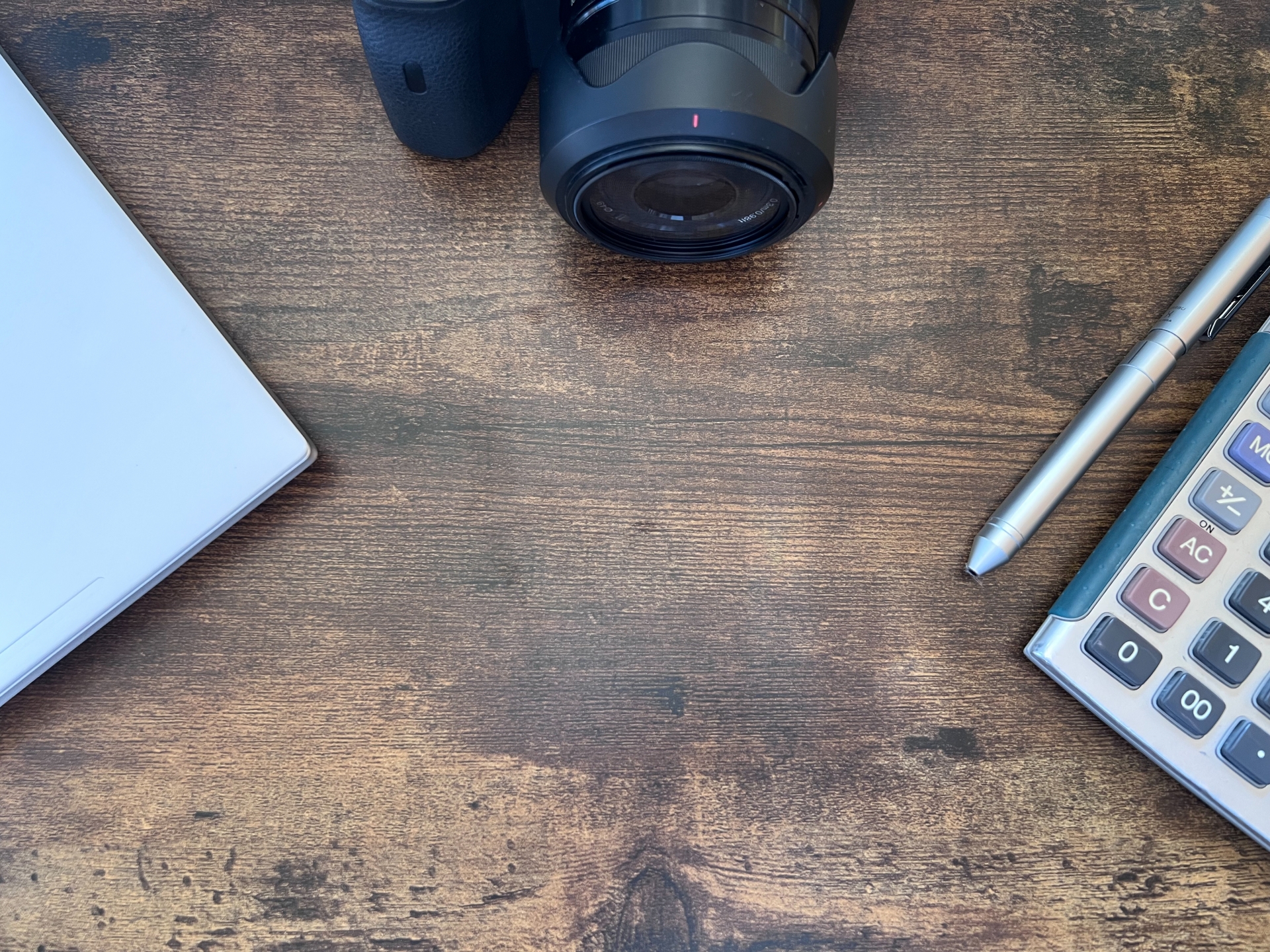本日は、Snipping Toolで取得した画像の保存場所の変更方法について3つ解説します。
Snipping Toolで画面全体、アクティブウィンドウ、または自由形式の領域をキャプチャすることができます。
Snipping Toolの保存先
Snipping Toolは、デフォルトの設定で自動保存されるようになっています。
保存先は、PC→ピクチャ→スクリーンショット(C:\Users\ユーザ名\Pictures\Screenshots)の中に保存されています。
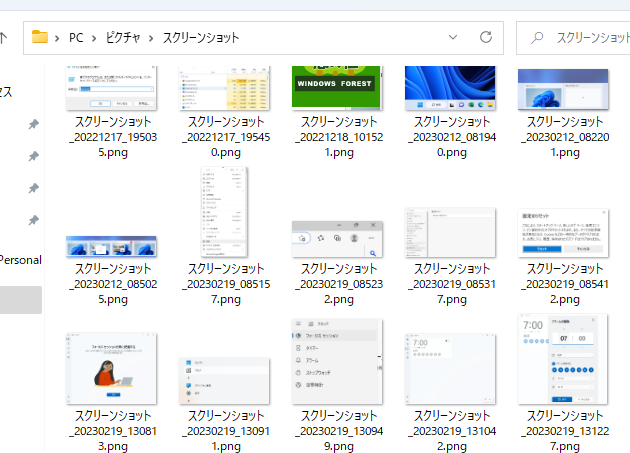
Snipping Toolの保存先の変更①
Snipping Toolの保存先を変更する手順です。
Snipping Toolを起動します。

「設定」をクリックします。
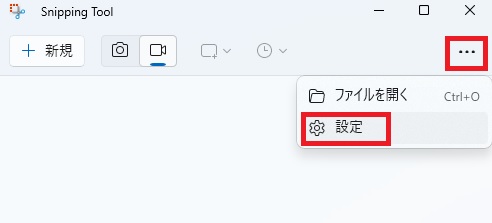
「スクリーンショットを自動的に保存する」のチェックをオフにします。
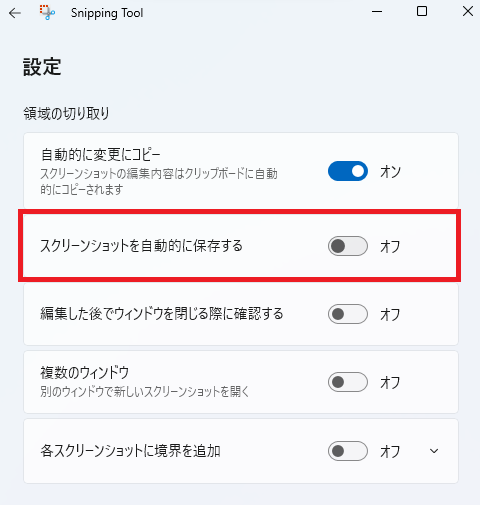
「スクリーンショットを自動的に保存する」のチェックをオフの設定で
Snipping Toolでスクショをとり、「保存ボタン」をクリックします。
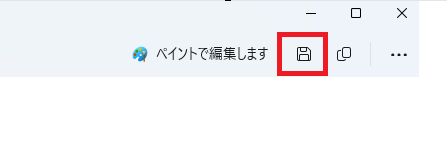
クリック後、保存先を確認されるので、保存したい保存先を選びます。
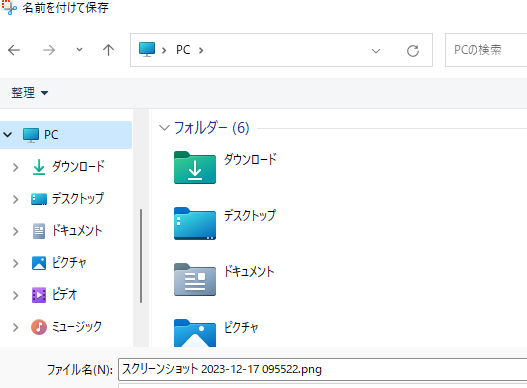
Snipping Tool の保存先の変更②
2つめのSnipping Tool の保存先の変更する方法を解説します。
PC→ピクチャ内の「スクリーンショット」フォルダを別の場所に移動します。
「スクリーンショット」フォルダを右クリック→プロパティを選択します。
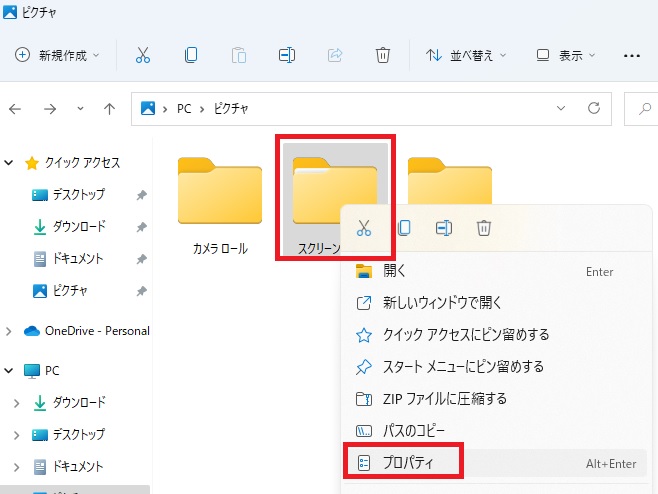
「場所」タブを選択し、「移動」ボタンをクリックします。
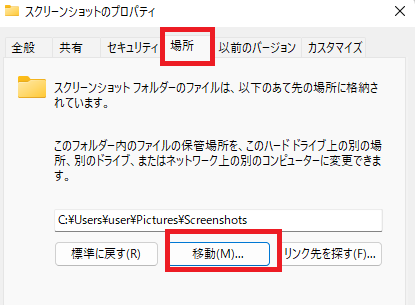
デスクトップフォルダを選択します。(任意のフォルダを選んでください)
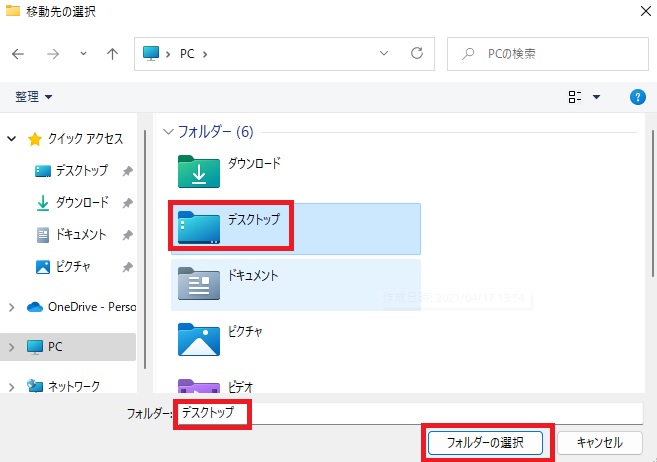
フォルダが変更されます。OKボタンを押して決定します。
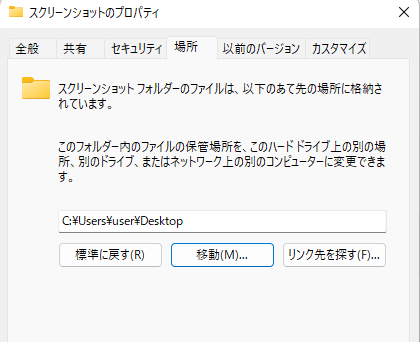
Snipping Tool の保存先の変更③
Snipping Tool の保存先の変更の3つめとしては、レジストリから変更します。
コンピューター\HKEY_CURRENT_USER\Software\Microsoft\Windows\CurrentVersion\Explorer\User Shell Folders内の
「{B7BEDE81-DF94-4682-A7D8-57A52620B86F}」を開きます。
「値のデータ」を変更し、「OK」ボタンをクリックします。
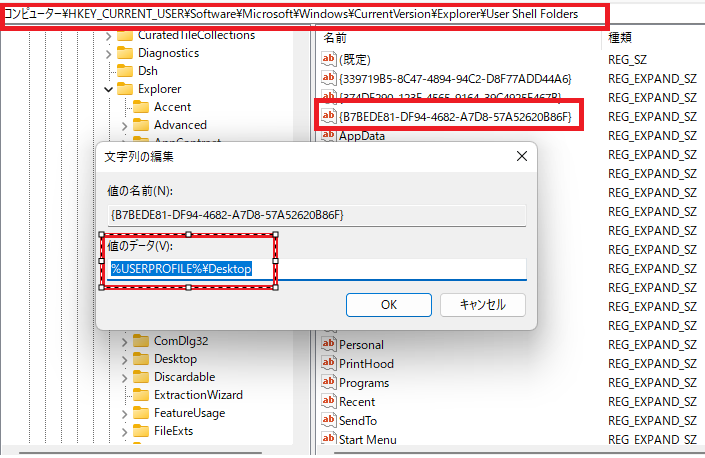
レジストリ変更後、シャットダウンやサインアウトし、再度サインインすると保存先が変更されています。
まとめ
本日は、SnippingToolの保存先の変更について解説しました。